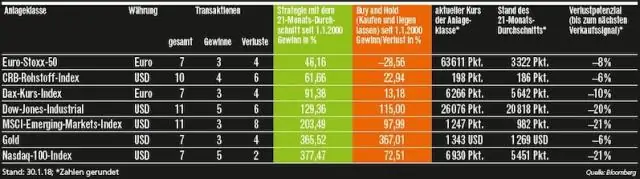
Мазмұны:
- Автор Miles Stephen [email protected].
- Public 2023-12-15 23:38.
- Соңғы өзгертілген 2025-01-22 17:03.
1-қадам: Деректеріңізді теріңіз Excel , бір бағанда. Мысалы, деректер жинағында он элемент болса, оларды A1 мен A10 ұяшықтарына теріңіз. 2-қадам: «Деректер» қойындысын, содан кейін «Деректер» түймесін басыңыз Талдау « ішінде Талдау топ. 3-қадам: «Белгілеу» Сипаттамалық статистика ” қалқымалы деректерде Талдау терезе.
Демек, Excel бағдарламасында сипаттамалық статистиканы қалай есептейсіз?
Деректер жиынының сипаттамалық статистикасын есептеу үшін мына қадамдарды орындаңыз:
- Excel бағдарламасына сипаттама статистикасын есептегіңіз келетінін айту үшін Деректер қойындысының Деректерді талдау пәрмені түймесін басыңыз.
- Деректерді талдау тілқатысу терезесінде Талдау құралдары тізіміндегі Сипаттамалық статистика жазбасын бөлектеп, OK түймешігін басыңыз.
Сол сияқты Excel бағдарламасында сипаттамалық талдауды қалай жасауға болады? Файл қойындысын басып, Параметрлер түймешігін басыңыз, содан кейін түймесін басыңыз қосу -Ins санаты. Басқару жолағында таңдаңыз Excel қосу -ins, содан кейін Өту түймесін басыңыз. Ішінде қосу -Қол жетімді жолағында таңдаңыз Талдау ToolPak құсбелгісін қойып, OK түймесін басыңыз.
Содан кейін сипаттамалық статистиканы қалай жасайсыз?
Сипаттамалық статистика зерттеудегі деректердің негізгі белгілерін сипаттау үшін қолданылады.
Мысалы, мыналарды сипаттау үшін пайыздарды пайдалануға болады:
- әр түрлі табыс деңгейіндегі адамдардың пайызы.
- әр түрлі жастағы адамдардың пайызы.
- стандартталған сынақ ұпайларының әртүрлі диапазонындағы адамдардың пайызы.
Сипаттамалық статистиканың қандай мысалдары бар?
Сипаттамалық статистиканың төрт негізгі түрі бар:
- Жиілік өлшемдері: * Санақ, пайыз, жиілік.
- Орталық тенденцияның шаралары. * Орташа, медиана және режим.
- Дисперсия немесе вариация өлшемдері. * Диапазон, дисперсия, стандартты ауытқу.
- Позиция өлшемдері. * Пайыздық дәрежелер, квартилдік дәрежелер.
Ұсынылған:
Excel бағдарламасында минус қосындыны қалай жасауға болады?
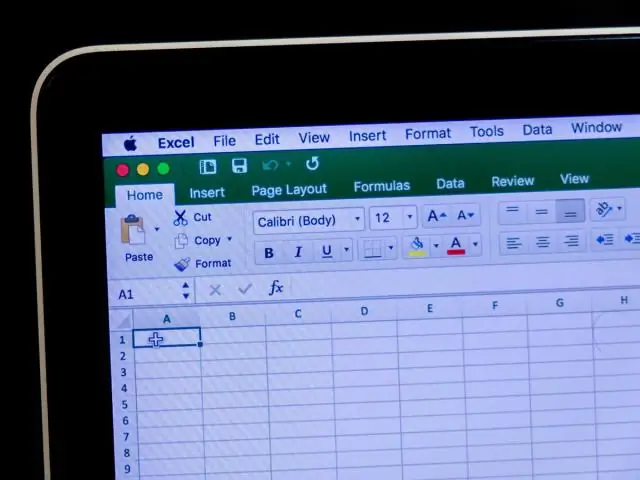
Ескерту: Excel бағдарламасында АЛУ функциясы жоқ. SUM функциясын пайдаланыңыз және алып тастағыңыз келетін кез келген сандарды олардың теріс мәндеріне түрлендіріңіз. Мысалы, SUM(100,-32,15,-6) 77 қайтарады
Solidworks бағдарламасында перпендикуляр жазықтықты қалай жасауға болады?

Алдымен эскизді бастаңыз және бұрышы мен қашықтығы бар сызықты қосыңыз. Анықтамалық эскиз жасаңыз. Содан кейін анықтамалық жазықтықты жасау кезінде сызық пен соңғы нүктені таңдау оны сызыққа қалыпты және соңғы нүктеге сәйкес орналастырады. Sketch Line негізіндегі анықтамалық жазықтық. 3D Sketch үшін Edge және Vertex
Microsoft Word бағдарламасында пайызды қалай жасауға болады?
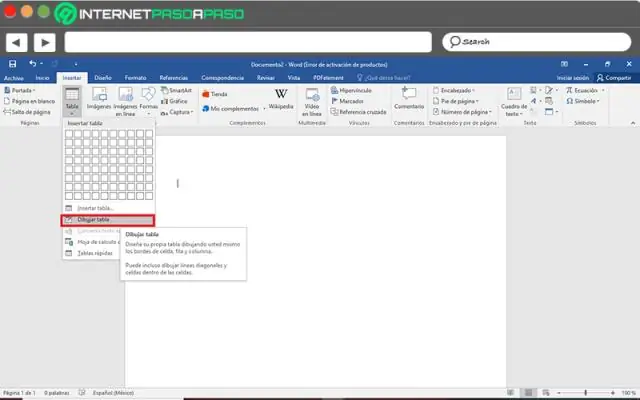
Сандарды пайызбен көрсету Пішімдегіңіз келетін ұяшықтарды таңдаңыз. Басты қойындысындағы Сан тобындағы Ұяшықтарды пішімдеу тілқатысу терезесін көрсету үшін Санның жанындағы белгішені басыңыз. Ұяшықтарды пішімдеу тілқатысу терезесіндегі Санаттар тізімінде Пайыз түймешігін басыңыз
Excel бағдарламасында пирамидалық диаграмманы қалай жасауға болады?
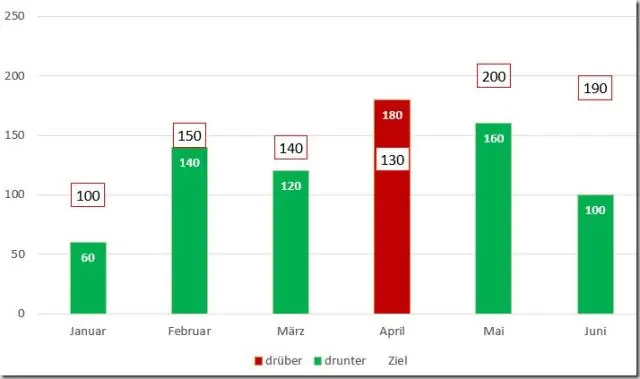
«Кірістіру» қойындысын басып, Диаграммалар тобын табыңыз. «Баған» немесе «Жол» түймесін басып, «Пирамида» опциясын таңдаңыз. Жұмыс парағына пирамидалық диаграмманы кірістіру үшін «Аяқтау» түймесін басыңыз
Excel бағдарламасында кг бірлігін қалай жасауға болады?
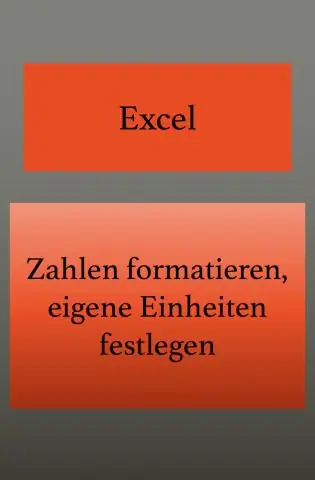
Ұяшықты немесе ұяшықтар ауқымын басып, Пішім > Ұяшықтар > Сан қойындысын таңдаңыз. Таңдамалы жазбаны таңдап, мәтін жолағына 00,00 «кг» сияқты бір нәрсені теріңіз де, «OK» түймесін басыңыз
